Parfois, vous ne souhaitez pas que le clavier de votre ordinateur portable accepte les entrées. Cela est généralement dû au fait que vous branchez un clavier externe, soit parce que celui intégré est cassé, soit parce que vous souhaitez simplement un espace de frappe plus grand avec un clavier pleine taille.
Cependant, comme le clavier fait partie intégrante de votre ordinateur portable, désactiver sa méthode de saisie principale est un peu délicat. Ici, nous vous montrons comment désactiver temporairement et définitivement le clavier de l’ordinateur portable sous Windows 10 et 11.
Table des matières
Comment trouver le clavier de votre ordinateur portable dans le Gestionnaire de périphériques
Que vous souhaitiez désactiver le clavier de votre ordinateur portable temporairement ou définitivement, vous devrez désinstaller le périphérique d’entrée du Gestionnaire de périphériques.
Pour cela, vous devrez identifier le clavier intégré dans le Gestionnaire de périphériques. Étant donné que le Gestionnaire de périphériques répertorie tous les claviers reconnus, y compris les claviers externes, voici comment identifier le clavier de votre ordinateur portable dans la liste.
Pour identifier le clavier intégré dans le Gestionnaire de périphériques :
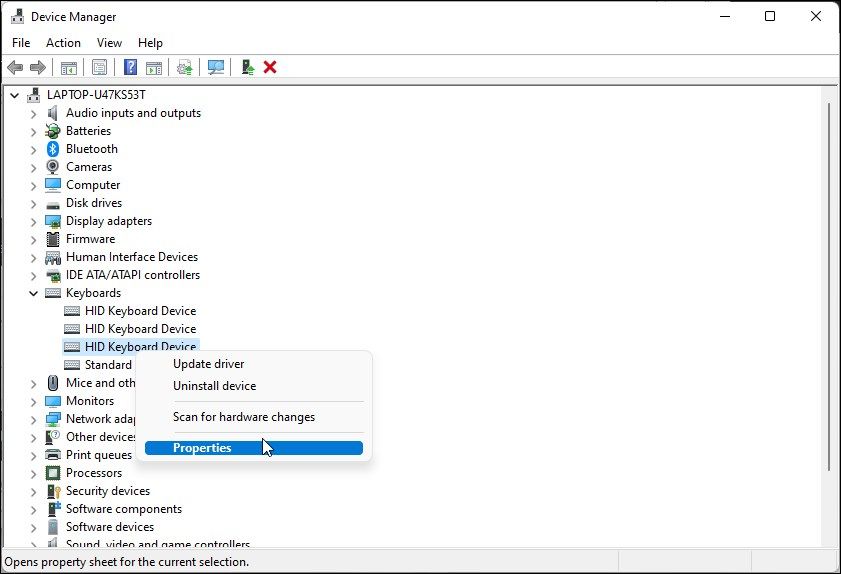
Si vous ne trouvez pas votre clavier dans la liste, assurez-vous d’avoir configuré le Gestionnaire de périphériques pour afficher les périphériques masqués.
Comment désactiver temporairement le clavier de l’ordinateur portable
Pour désactiver temporairement le clavier de votre ordinateur portable :
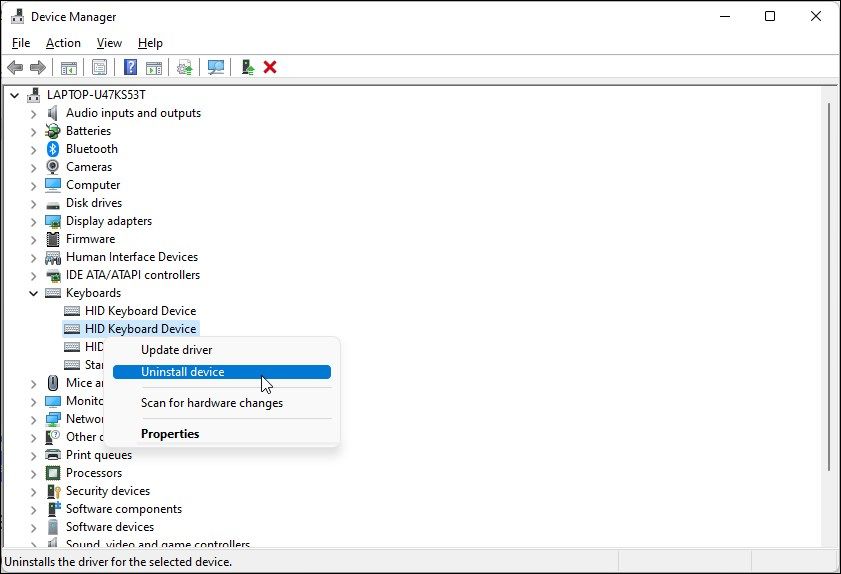
Cela dit, il s’agit d’une solution temporaire. Dès que vous redémarrez votre système, Windows recherchera les appareils connectés mais non reconnus et installera les pilotes nécessaires pour les rendre fonctionnels.
Comment désactiver définitivement le clavier de votre ordinateur portable
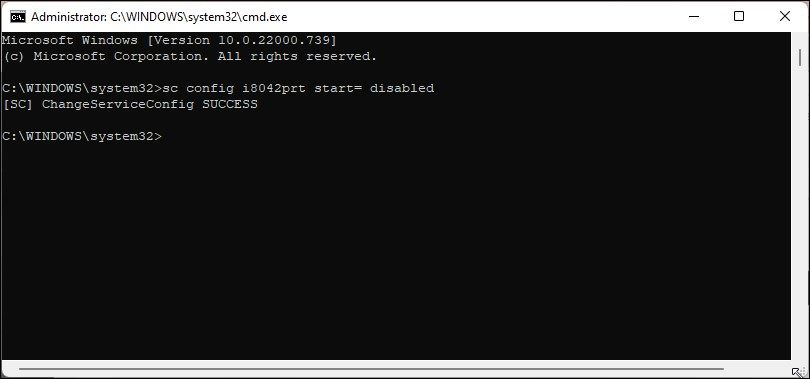
Si vous souhaitez désactiver définitivement le clavier de votre ordinateur portable, vous pouvez désactiver le service PS/2 i8042prt du pilote de clavier intégré de votre ordinateur portable à l’aide de l’invite de commande. Nous utiliserons l’utilitaire de ligne de commande sc pour configurer le service et définir son paramètre de démarrage sur désactivé.
Pour désactiver définitivement le clavier de l’ordinateur portable :
sc config i8042prt start= disabled
Notez que pour que cela fonctionne, vous devrez désinstaller votre clavier du Gestionnaire de périphériques comme indiqué ci-dessus et redémarrer votre PC.
Si vous changez d’avis et souhaitez réactiver le clavier, vous pouvez utiliser la commande suivante dans une invite de commande élevée.
sc config i8042prt start= auto
Une fois que vous voyez le message de réussite, redémarrez votre PC pour appliquer les modifications.
Désactivez le clavier intégré à l’aide d’un pilote incompatible
Une autre solution originale pour désactiver un clavier intégré consiste à installer un pilote incompatible pour le périphérique d’entrée. Voici comment procéder.

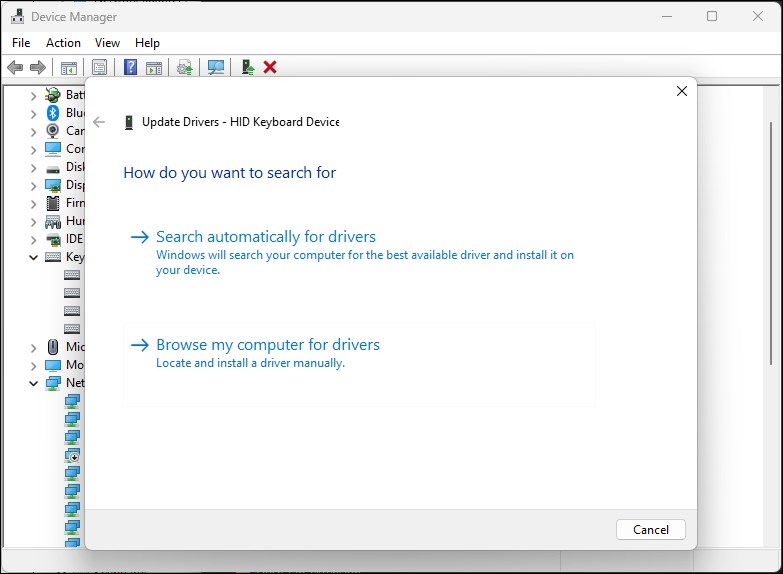
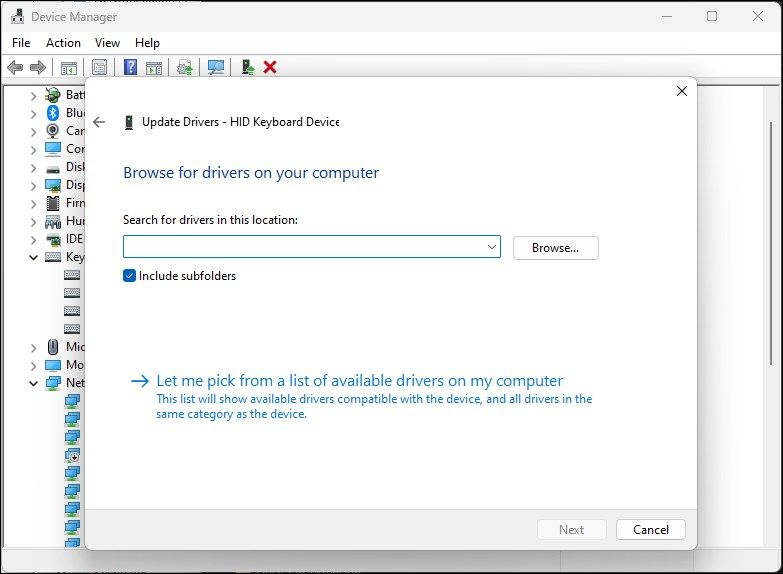
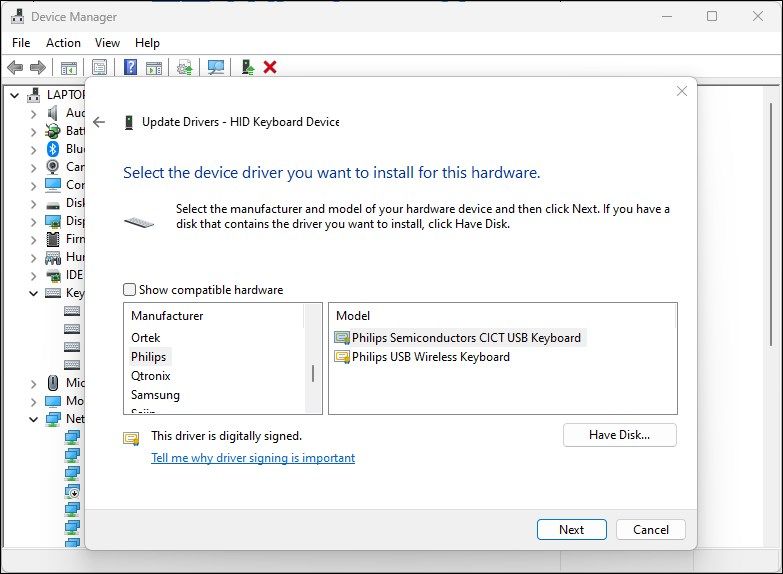
Après le redémarrage, le clavier de votre ordinateur portable cessera de fonctionner. Si vous devez réinstaller le pilote approprié pour activer le clavier, cliquez avec le bouton droit sur le périphérique clavier et sélectionnez Mettre à jour le pilote. Ensuite, sélectionnez Rechercher automatiquement les pilotes. Windows recherchera un pilote compatible et l’installera.
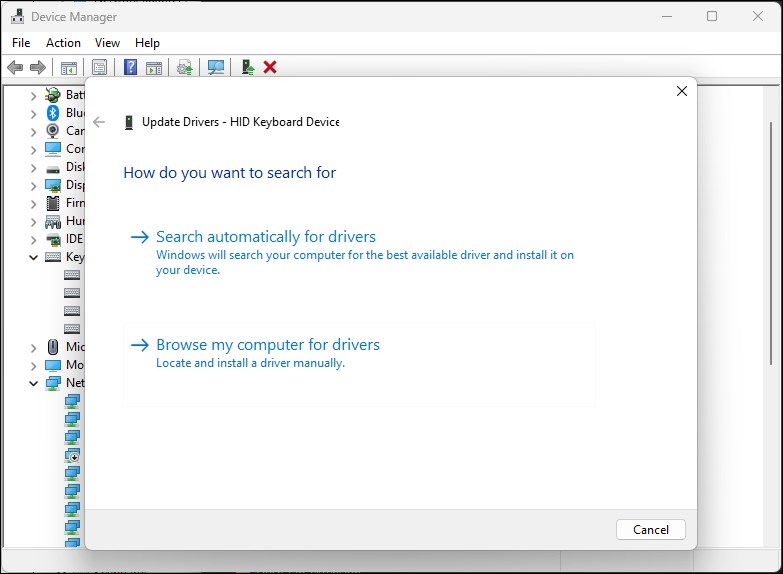
Vous pouvez également sélectionner Parcourir mon ordinateur à la recherche de pilotes dans la boîte de dialogue Mettre à jour les pilotes. Ensuite, sélectionnez Laissez-moi choisir parmi une liste de pilotes disponibles sur mon ordinateur. Assurez-vous que l’option Afficher le matériel compatible est activée. Sélectionnez un pilote de périphérique de clavier HID dans la liste et cliquez sur Suivant.
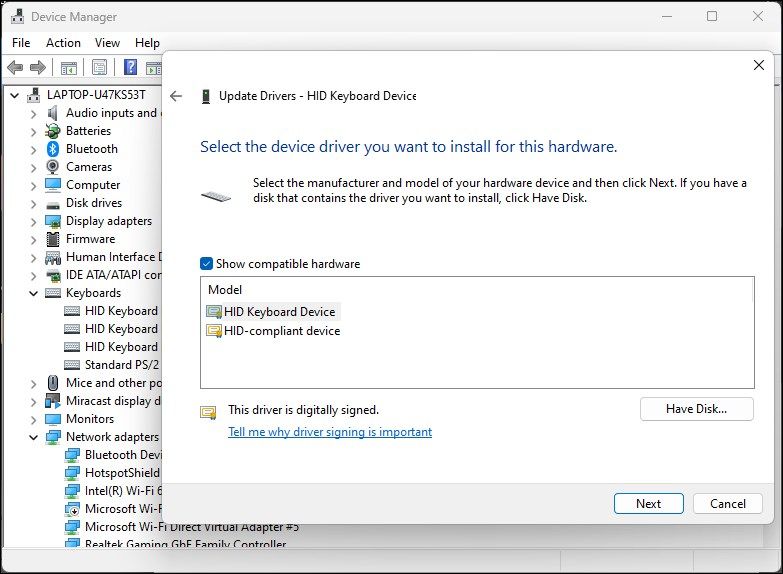
Attendez que le pilote soit installé. Une fois terminé, redémarrez votre ordinateur et le clavier recommencera à fonctionner.
Désactivez définitivement le clavier de votre ordinateur portable sous Windows
Le clavier chiclet intégré à votre ordinateur portable est la principale méthode de saisie disponible, il n’y a donc aucun moyen de le désactiver d’un simple clic. De plus, vous ne voudriez pas désactiver votre clavier accidentellement. Si vous déterminez que votre clavier est devenu malveillant et qu’il tape tout seul, vous pouvez le désactiver définitivement à l’aide de l’invite de commande et du Gestionnaire de périphériques.
Cela dit, outre les problèmes matériels, le clavier de votre ordinateur portable peut fonctionner pour de nombreuses autres raisons. Pour réparer votre clavier, recherchez les mises à jour de pilotes en attente, utilisez l’utilitaire de résolution des problèmes intégré ou désactivez simplement les touches individuelles.

